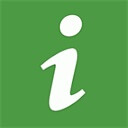 年满16+
年满16+
DevCheck中文版提供了设备硬件和软件层面的详尽信息,深入分析并展示设备的硬件配置,从SOC(系统级芯片)的制造商和型号,到CPU的架构、核心数、频率,再到GPU、内存规格、存储容量、蓝牙版本等甚至能提供屏幕分辨率、传感器类型等细节信息。
1.打开DevCheck中文版,在上方可滑动的列表最后找到【传感器】选项,点击进入传感器页面。
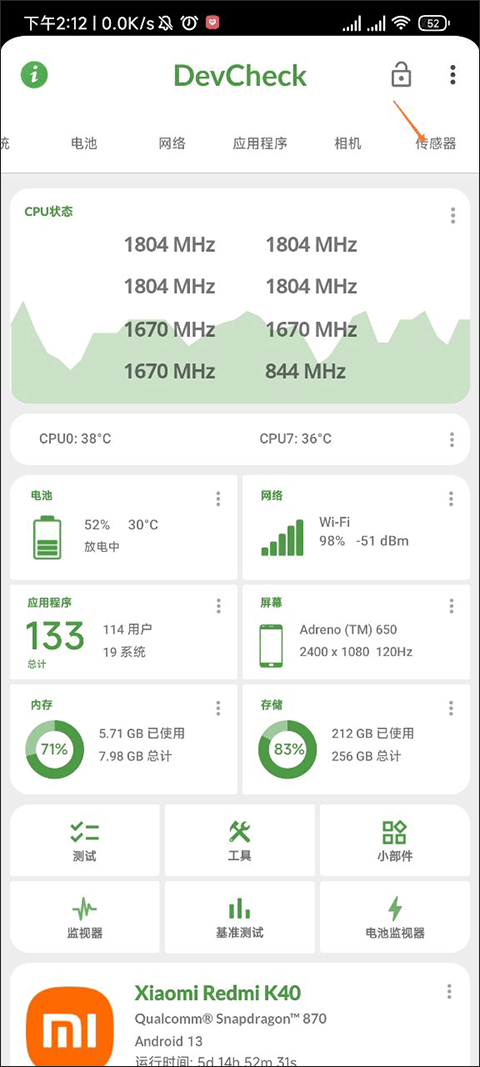
2.在传感器页面找到一个名为【压力传感器】的选项点击就可以了。
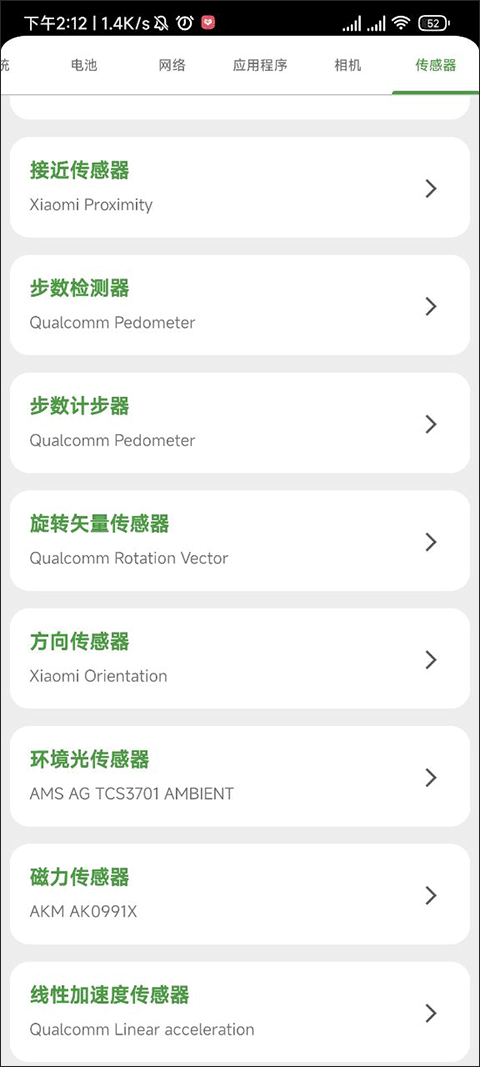
3.点进压力传感器,可以先静置几秒,然后按压屏幕,这时候相对平静的曲线会剧烈起伏,这时候计算高低点之差,大于20,基本就是气密性较好,可以下水的。
注:如果大家在传感器界面并没有找到这个压力传感器,说明你的手机并没有安置这个传感器,就无法通过DevCheck来检测气密性。
1.先打开DevCheck,在上面的列表中找到【电池】选项,点击它进入电池页面。
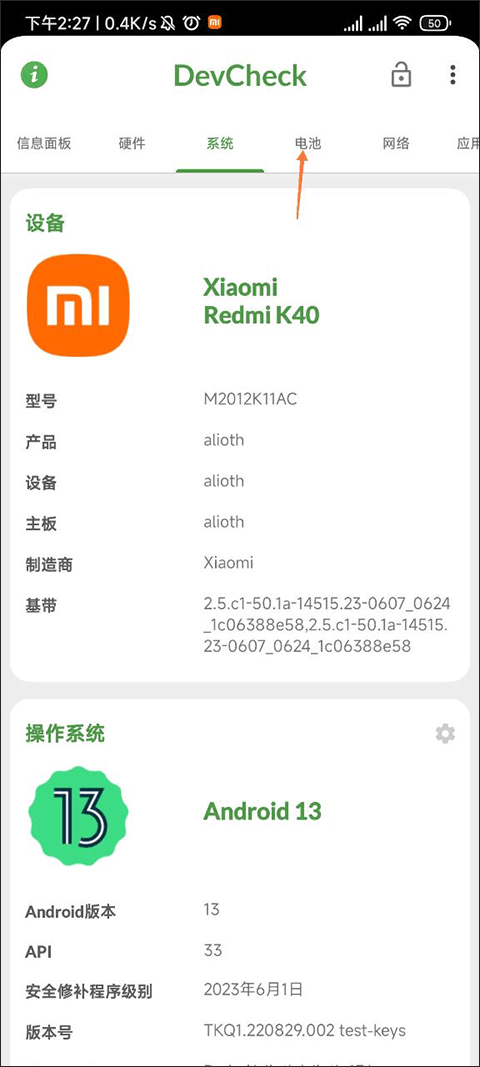
2.在这个页面我们可以查看到我们手机的电池信息,如何我们点击状态右上角的那个小齿轮。
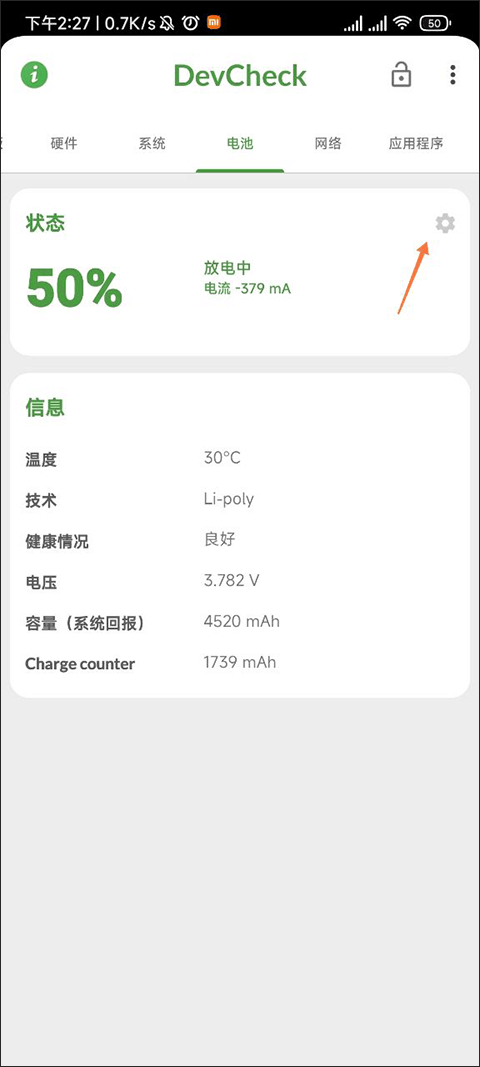
3.点击后我们就可以进入到电池设置了,在这里我们就可以看见我们的电池循环次数以及一些其他的电池设置了。
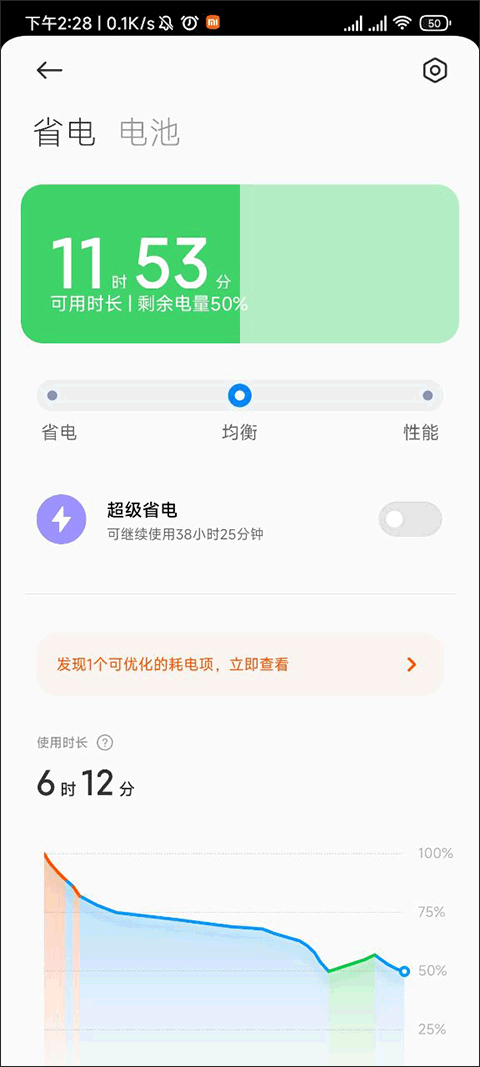
Q1:为什么我的基础数值较你的数值低/高?
A1:因为基础数值是当前气压值,气压值在不同的地理位置也是不相同的,海拔越高气压越低,反之则越高。并且在相同的地理位置冬季气压较高,夏季气压较低。所以基础值并不是判断气密性的标准。
Q2:用力按屏幕会不会对屏幕不好?
A2:只用一根大拇指按就可以了,一般有气密的手机波动很明显,不会损坏屏幕的。
Q3:下水过后应该做什么?
A3:避免下完水直接充电,否则很可能引起短路。以及及时用棉球或者纸巾擦拭充电口以及耳机孔里的水,有条件的朋友可以用吹风机吹一下听筒以及扬声器。
最后两点需要特别注意的是: 一:避免直接用速度很快的水冲洗手机,否则会造成手机防水性能下降甚至进水,如果进水立即关机,用吹风机吹干,然后放装有米的袋子里72小时。
二:不要轻易下水,毕竟电子产品价值较大,否则一失手成千古恨。首先在手机上打开DevCheck,然后退回桌面,这时DevCheck就会在桌面上生成一个弹窗。然后点击进入任意一个游戏,进入游戏后,点击DevCheck的弹窗即可查看帧率。
1.系统信息详尽无遗:
在软件层面,可以查看Android系统的具体版本、内核版本、设备代号、制造商信息、安全补丁级别等。此外,它还能检测设备是否已获得root权限、Busybox安装状态等高级用户关心的细节。
2.实时系统监控:
提供CPU和内存的实时使用率,电池状态的详细数据(包括温度、电量、电压、电流),以及设备的唤醒状态和运行时间,帮助用户了解设备的工作状态和效能。
3.易用的界面:
所有这些复杂的数据通过直观的界面呈现,使得即便是非技术背景的用户也能轻松阅读和理解。
4.快速访问设置:
应用内可能集成了一些系统设置的快捷方式,便于用户快速调整设备配置。
v5.35版本
1、支持新设备和硬件
2、错误修复和优化
3、更新翻译内容